このサイトを構築するに当たり参考にしたサイト一覧
忘備録です。
初期設定
ルカルカアフェリエイトさん
とりあえず、もうこの通りに進めてみました。
見やすい!わかりやすかったです。
ありがとうございます。
WordPressテーマ

内部SEO施策済みのシンプルな無料Wordpressテーマ
おすすめされてるやつ使うよね!
各種設定 ●プラグイン
□Akismet:スパム対策【設定】
設定方法
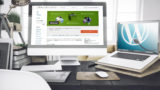
□Wordfence Security:ウイルス対策
設定方法
いまいちね、わからないけど。。。orz
□PS Auto Sitemap:サイトマップ自動生成【設定】
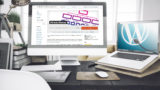
□All in One SEO Pack:SEO関連のことなんでもお任せ【設定】
(設定に要1時間弱)
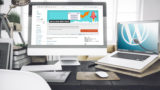
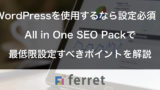
(ウェブマスターツール:http://web-laboratories.com/metatag-saikakunin)
(アナリティクスアカウント:https://support.google.com/analytics/answer/1009694?hl=ja )
(使用画像サイズ)
高解像度デバイス上で最適に表示されるよう、1200 x 630ピクセル以上の画像を使用します。リンクページ投稿で大きい画像を表示するには、少なくとも600 x 315ピクセルの画像を使用してください。 画像の最大サイズは8MBです。
□Table of Contents Plus
□TinyMCE Advanced:ビジュアルエディタカスタマイズ【設定】

□Contact Form 7:お問い合わせフォーム【設定】

□Pixabay images:アイキャッチ画像
□EWWW Image Optimizer:画像圧縮
□WP Visual Icon Fonts:Font Awesome導入
□Huge IT lightbox:画像のポップアップ
(プラグイン検索画面に出てこなかったのでインストールせず)
□AddQuicktag:タグの入力【設定】

□SNS Count Cache:SNSのシェア数表示
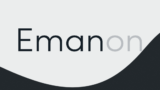
□SiteGuard WP Plugin:セキュリティ対策【設定】

(ここまで記事を書いてセキュリティ設定してログインしなおしたら書き込んだ内容が半分きえました。ログインしなおすときは気をつけよう!(涙)
□backWPup:バックアップ作成【設定】

□Display Widgets:ウィジェットの高度な設定
2017年6月にマルウェアが含まれていることが発覚してるらしくインストールはしましたが有効にはせず。
□Instagram Feed:インスタグラムのフィードを表示する【設定】
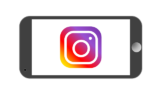
□WP Multibyte Patch:日本語パッチ
最後に
ここまでインストール・初期設定・プラグイン設定するのに11:00~17:00。
約6時間かかりました。一日仕事ですね。
ただこの間に、0歳児授乳&離乳食&泣いたらあやす、世話。&3歳・5歳息子達の幼稚園のお迎え がありましたので実質作業には3,4時間。ぐらいです。
独自でwordpressの運用・構築したことないのでまあこんなものでしょうか。(データ消えたし)
そろそろ子供たちがうるさいのでご飯の準備にします。(笑)


コメント